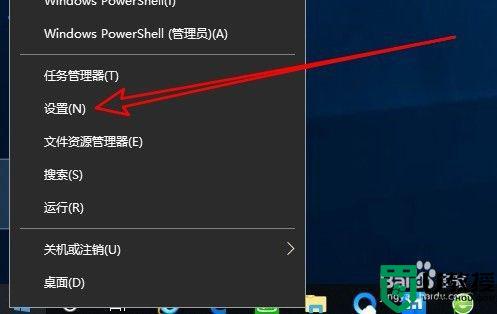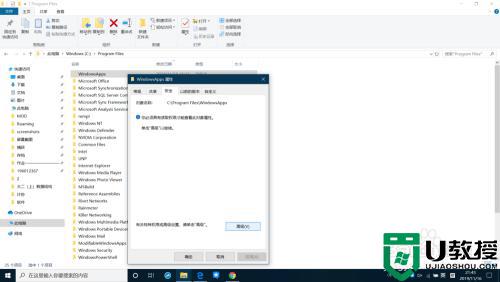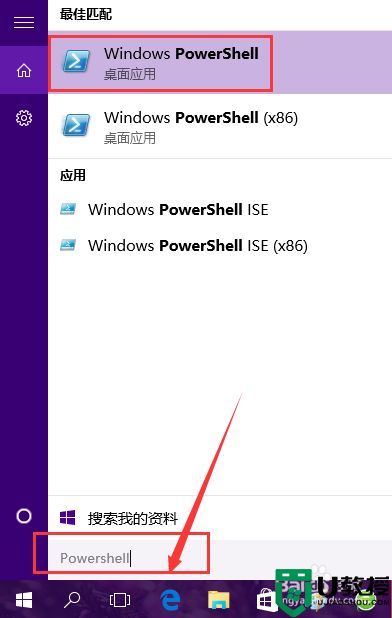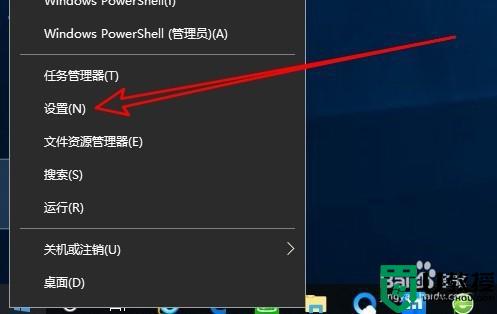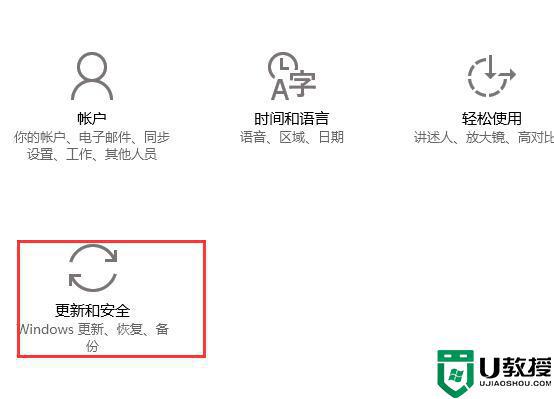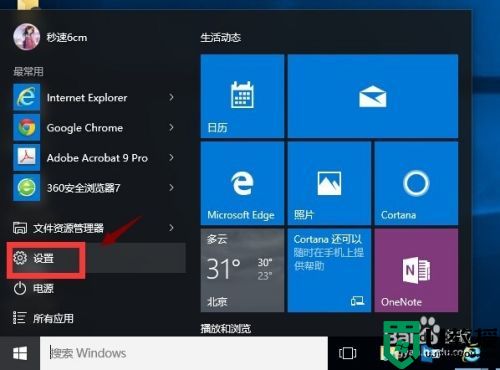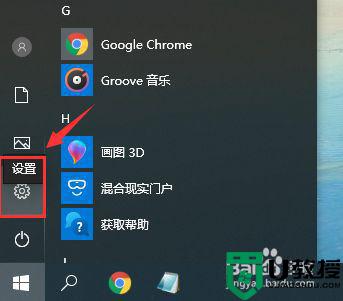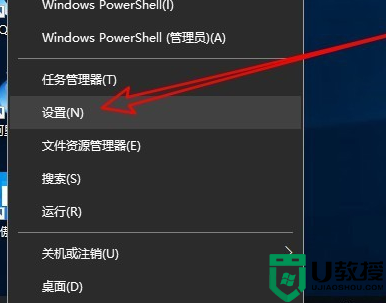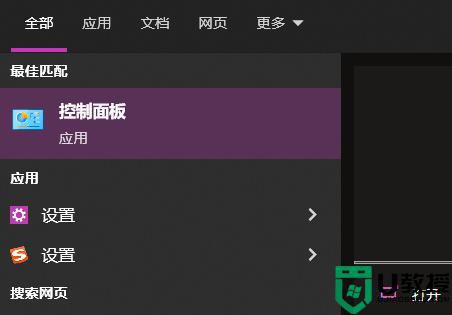在win10应用商店里面网速特别慢怎么办
很多用户为了保证在官方win10系统中安装的应用安全可靠,就会选择在微软应用商店中来下载,可是近日有用户发现自己win10系统应用商店在下载应用的时候网络速度特别的慢,完全不符合当前的网络状况,对此在win10应用商店里面网速特别慢怎么办呢?下面小编就来告诉大家解决方法。
推荐下载:微软win10专业版
具体方法:
1、在Windows10系统中,我们右键点击左下角的开始按钮,在弹出菜单中选择“设置”的菜单项。
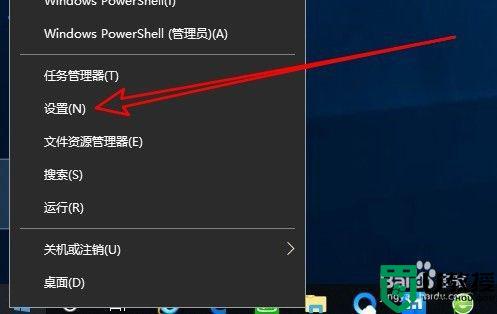
2、接下来就会打开Windows10的设置窗口,在窗口中我们点击“更新和安全”的图标。
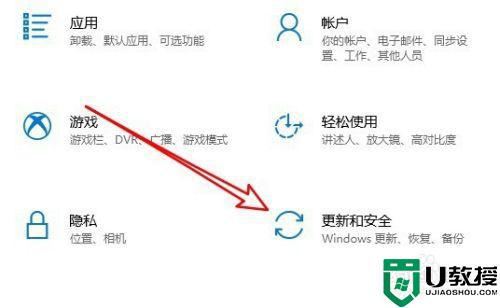
3、接下来在打开的窗口中,我们点击左侧边栏的“Windows更新”菜单项,在右侧窗口中找到“高级选项”的快捷链接。
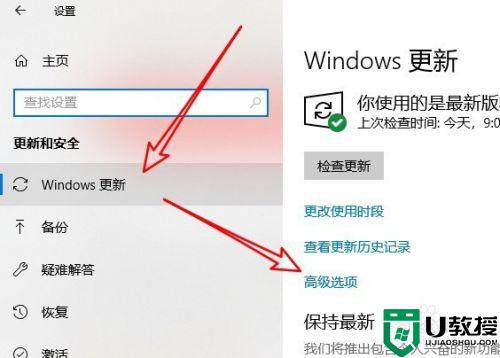
4、接下来在打开的Windows10高级选项窗口中,我们点击“传递优化”的快捷链接。
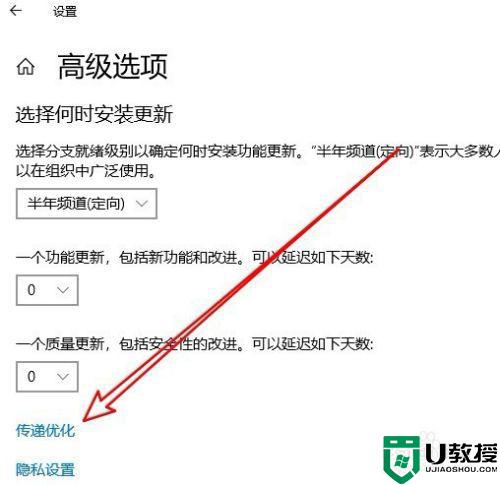
5、然后在打开的页面中,我们找到“允许从其他电脑下载”的设置项,把其下面的开关设置为开的状态。
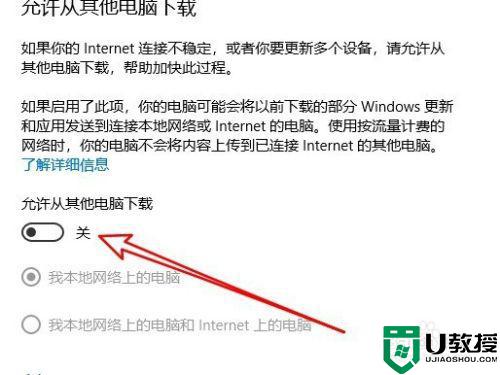
6、接下来我们再选中“我本地网络上的电脑和Internet上的电脑”选项。这样我们再在应用商店下载应用的时候,就会发现速度提升了不少。
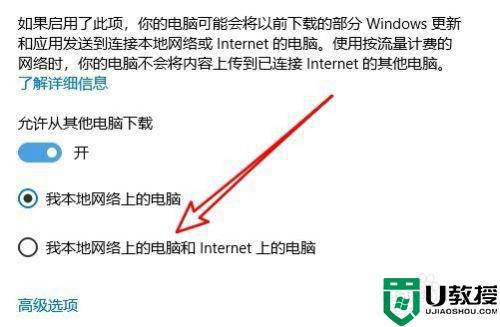
上述就是小编教大家的在win10应用商店里面网速特别慢解决方法了,有出现这种现象的小伙伴不妨根据小编的方法来解决吧,希望能够对大家有所帮助。